win10不显示mp4预览视频什么原因 win10不显示mp4预览视频多种解决方法
win10系统存放许多mp4格式的视频文件,这是一种常用的视频格式,使用视频播放软件即可打开。有时候打开win10系统文件夹不显示mp4预览视频内容,导致无法快速找到所需视频,怎么办?这和多方面因素有关系,为此,本文总结win10不显示mp4预览视频多种的解决方法,快来看看下文内容。
解决方法:
一、更换播放软件。有的视频文件因格式问题,播放器不支持,所以更换一个默认播放软件就可以解决问题,比如暴风影音、爱奇艺等等。
二、系统设置问题。打开计算机,选择“工具”再选择“文件夹选项”。
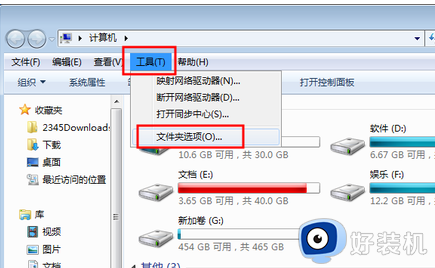
在新窗口中选择“查看”,然后将选项“始终显示图标,从不显示缩略图”前面的对勾去掉,点击应用再点确定就可以了。
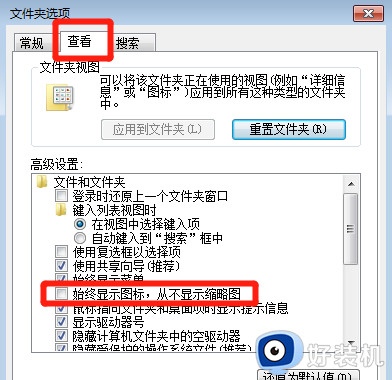
三、系统视频预览功能关闭。按键Win+R调出运行对话框,输入“regsvr32 shmedia.dll”命令点解确定,这时将会弹出一个成功的对话框,再点“确定”后,即可开启视频预览功能。
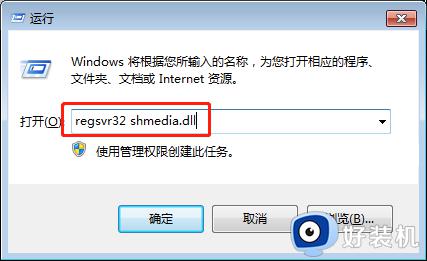
反之,如果想关闭视频预览功能,只要再次打开“运行”对话框,输入“regsvr32 /u shmedia.dll ”命令即可。
四、通过安装视频预览组件解决。有的电脑系统可能是缺少视频预览组件造成的这个问题,这时需要下载安装一个视频预览组件K-Lite_Codec_Pack。这个组件可以通过安全卫士或者电脑管家的软件管理中搜索安装,这样比较安全,安装完成后就可以正常显示视频文件缩略图了。
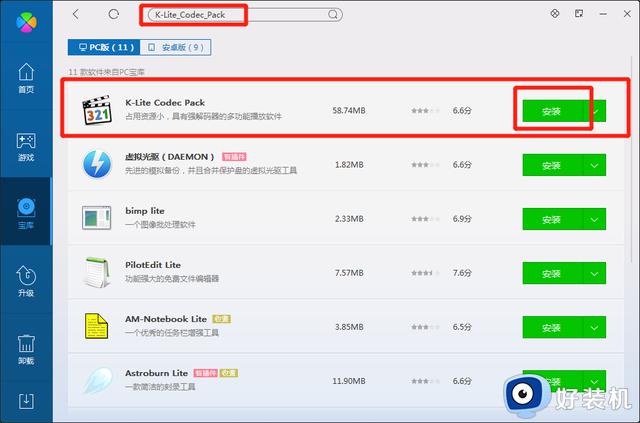
上述分享win10不显示mp4预览视频的多种解决方法,文件夹显示mp4预览视频之后,方便我们快速找到所需要的文件。
win10不显示mp4预览视频什么原因 win10不显示mp4预览视频多种解决方法相关教程
- win10电脑播放不出mp4格式视频怎么修复 win10无法播放mp4文件的解决方法
- win10QLV格式怎样转成MP4 win10QLV格式转成MP4的图文教程
- win10视频不显示缩略图怎么办 让win10显示视频缩略图的方法
- win10电脑为什么看视频绿屏 win10看视频绿屏解决方案
- win10电脑图片不能预览怎么解决 win10系统图片预览不了解决方案
- Win10预览版绿屏是什么原因 win10预览版绿屏如何处理
- win10窗口预览怎么关闭 win10怎么把窗口预览关闭
- 为什么windows10预览窗格没有预览 windows10预览窗格没有预览解决方法
- win10文件夹预览怎么关闭 win10如何关闭文件夹文件预览
- win10看不到缩略图怎么回事?win10无法显示缩略图预览的解决办法
- win10拼音打字没有预选框怎么办 win10微软拼音打字没有选字框修复方法
- win10你的电脑不能投影到其他屏幕怎么回事 win10电脑提示你的电脑不能投影到其他屏幕如何处理
- win10任务栏没反应怎么办 win10任务栏无响应如何修复
- win10频繁断网重启才能连上怎么回事?win10老是断网需重启如何解决
- win10批量卸载字体的步骤 win10如何批量卸载字体
- win10配置在哪里看 win10配置怎么看
win10教程推荐
- 1 win10亮度调节失效怎么办 win10亮度调节没有反应处理方法
- 2 win10屏幕分辨率被锁定了怎么解除 win10电脑屏幕分辨率被锁定解决方法
- 3 win10怎么看电脑配置和型号 电脑windows10在哪里看配置
- 4 win10内存16g可用8g怎么办 win10内存16g显示只有8g可用完美解决方法
- 5 win10的ipv4怎么设置地址 win10如何设置ipv4地址
- 6 苹果电脑双系统win10启动不了怎么办 苹果双系统进不去win10系统处理方法
- 7 win10更换系统盘如何设置 win10电脑怎么更换系统盘
- 8 win10输入法没了语言栏也消失了怎么回事 win10输入法语言栏不见了如何解决
- 9 win10资源管理器卡死无响应怎么办 win10资源管理器未响应死机处理方法
- 10 win10没有自带游戏怎么办 win10系统自带游戏隐藏了的解决办法
